EU BAS 97 EKO2000
ALLMÄNT OM EUBAS97
EUBAS97 är BAS-kontoplanens anpassning till den nya Årsredovisningslagen som trädde i kraft 1996. Den innebär att alla Aktiebolag och de Handelsbolag där någon av delägarna är ett aktiebolag gör räkenskapsår som börjar 1/1 -97 eller senare skall avlämna en årsredovisning (vilket i praktiken innebär i början av 1998) enligt visst omarbetat utseende. Denna omarbetning innebär i stora drag att man vänder upp och ned på Balansräkningens tillgångs- resp skuldsida, samt att man redovisar resultatet på ett något annorlunda sätt.
Detta betyder att det inte finns någon lag som säger att man måste byta ut sin kontoplan till EUBAS97, men det underlättar vid nästa bokslut då man skall ta fram sina officiella rapporter. Hur räkenskapsschema för deklarationer kommer att se ut 1998 är ännu inte fastställt. Väljer man att ligga kvar i sin gamla kontoplan bör man ändå gå igenom den för att eventuellt komplettera med vissa konton.
Allmänt om arbetet i EKO2000
Tänk på att avsätta tid till förberedelse- och efterarbete med EUBAS97-konverteringen. Nedan följer instruktioner för att underlätta övergången till EUBAS97.
Observera att rutinen inte är helautomatisk utan kräver viss manuell hantering.
VIKTIGT!
Om du vill arbeta med bokslutet i gamla kontoplanen (BAS95) och löpande i nya kontoplanen (EUBAS97) måste bokslutet vara öppet.
Starta upp bokslutet i B92.1, innan du går vidare.
Konvertering sker enligt en, som vi kallar det, krosstabell. Man kan antingen i meny A6.6 kopiera in EUBAS97 standardtabell och eventuellt modifiera den, alternativt skapa en från grunden i meny A6.7. Krosstabellen innehåller tre stycken kolumner: Från konto, Till konto och dess benämning.
Konverteringsprogrammet går bara igenom de konton som finns i krosstabellen. De konton som skall ligga kvar enligt gamla kontoplanen, t.ex vissa intäkts- och varuinköpskonton behöver man inte lägga upp i krosstabellen.
Eftersom konvertering bara kan ske från ett konto till ett annat, måste de konton i BAS95 som motsvaras av två i EUBAS97 eller vice versa, omfördelas manuellt.
När man är nöjd med tabellen och stämt av att alla konton är med, är det dags för själva konverteringen av det löpande räkenskapsåret. Systemet går igenom alla register som har någon som helst koppling till konto. T ex transaktioner, IB-värden, automatkonteringar, inventarieregister, rapporter (t.ex. dagbok), kunder och artiklar i OLF:en, Tidredovisningen, samt alla fakturor, betalningskonteringar och grundregister i kund- och leverantörregistret mm.
Du kan välja om krosstabell för: aktuellt företag, EUBAS97 eller annat bolag skall användas vid konverteringen i meny A6.11.
På nästa sida beskrivs de olika tillvägagångssätten i detalj. Det är viktigt att ni läser igenom instruktionerna noggrant innan ni startar arbetet. Följ sedan instruktionerna punkt för punkt.
Rekommendation är att man skapar en kopia av sitt skarpa företag där man lägger upp krosstabell, kontoplan och gör en testkonvertering.
Vi har bifogat en ”Lathund” där man kan få en snabb överblick över hur en konvertering kan göras på lite olika sätt, beroende på ursprungsläge.
ARBETSGÅNGEN I MENY A6
KONTROLLERA ATT DISKUTRYMME FINNS
A Om mallbolag (kopia av skarpt bolag) med testkonvertering gör menypunkterna 1-2 och 4-12.
B Om mallbolag (tomt bolag) gör menypunkterna 1 och 3-12.
C Om skarpt bolag gör menypunkterna 4-12.
Menypunkterna 1-3 gäller bara mallbolag.
1. Här kan du skapa ett tomt mallbolag.
2. Om A, stå i skarpt bolag. Kopiera datafiler. Här kan du göra en identisk kopia av ditt skarpa bolag genom att komplettera mallbolaget med inkopiering av datafiler.
3. Om B, stå i mallbolag. Kopiera kontoplan. Här kan du kopiera in en kontoplan från EUBAS97 (EUGRUND), annat företag eller BAS95 (GRUND).
Menypunkterna nedan gäller alla bolag.
4. Förändra eventuellt kontoplanen.
5. Utskrift av kontoplan.
6. Kopiera krosstabell
7. Skapa/ändra krosstabell
8. Utskrift krosstabell
Stå i skarpt bolag.
9. Skapa kopia av bokföringen.
11. Konvertering.
Ange vilken krosstabell du vill använda vid konverteringen. Om du ej väljer aktivt företags krosstabell, utan EUBAS97 eller från annat företag, får du även frågan varifrån benämningen på dina nya konton skall hämtas.
Benämningar från <E> = EUBAS97s eller Annat företags kontoplan.
Benämningar från <K> = Krosstabell.
12. Justera styrkoder.
u A6 KONTOPLANSKONVERTERING

GENVÄGAR TILL MENY (MALLBOLAG)
A6.1 Företag A2.10
Här kan du skapa ett tomt mallbolag. Vi rekommenderar att man skapar ett mallbolag eller gör en identisk kopia av sitt skarpa bolag.
A6.2 Kopiera datafiler A89.4
Här kan du göra en identisk kopia av ditt skarpa bolag genom att komplettera mallbolaget med inkopiering av datafiler.
Om mallbolag A, stå i skarpt bolag. Tryck på <F5>-tangenten och välj till vilken företagskod du vill kopiera till, t ex mallbolag A, och tryck <Enter>.
A6.3 Kopiera Konton/kontoplan B15.11
Här kan du kopiera in en kontoplan..
Om mallbolag B, stå i mallbolag. Välj <2> Kopiera hel kontoplan. Tryck på <Enter>. Systemet föreslår kopiering till aktuellt bolag, tryck <Enter>. Ange om kopiering skall ske från ANNAT FÖRETAG, BAS95 (GRUND) eller EUBAS97 (EUGRUND) och tryck <Enter>.
GENVÄGAR TILL MENY
A6.4 Konto B15.1
Gå igenom din kontoplan ordentligt. Plocka bort onödiga konton som inte varit belastade på flera år etc. Gå igenom vilka konton du vill konvertera.
A6.5 Utskrift kontoplan B15.21
Här skriver du ut din kontoplan.
KROSSTABELL
A6.6 Kopiera krosstabell
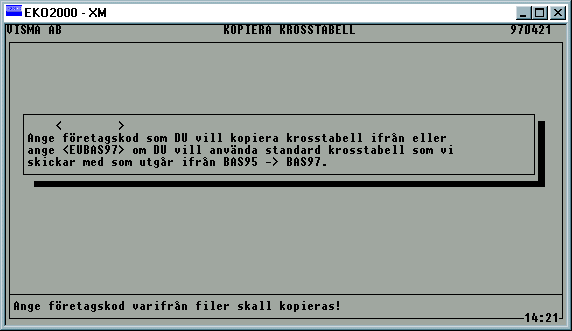
Här kan du kopiera in en krosstabell från annat företag till aktuellt företag.
<FÖRETAGSKOD> Skriv in den företagskod du vill hämta din krosstabell ifrån. Första gången måste du välja att kopiera från standard krosstabell <EUBAS97>.
Du kan även lägga upp en egen s.k. ASCII-fil i någon typ av editor som ersätter den standard vi skickar med. Filen skall ligga i COMMON-katalogen och måste i så fall heta EUBAS. Den skall dessutom ha ett visst utseende:
Gammalt konto mellanslag Nytt konto mellanslag Benämning
t:ex 1010 1910 Kassa
1020 1920 Postgiro
Krosstabellen
innehåller i princip samtliga BAS95 konton och dess motsvarighet i EUBAS97.
Nackdelen med detta tillvägagångssätt är att samtliga konton läggs upp i ditt
bolag och du får därmed med dig en hel del onödiga konton.
A6.7 Skapa/ändra krosstabell
Här kan du förändra eller skapa en krosstabell. Du kan lägga till, makulera/ta bort eller enbart titta på kontokopplingar och dess benämningar.
Från konto Ange kontot som skall bytas ut. Benämningarna från B15.1 i existerande kontoplan visas som upplysning. Om kontot inte finns upplagt i kontoplanen visas texten ”Konto saknas”. Detta är endast en upplysning och går att gå förbi.
Till konto Benämning visas för kontots motsvarig-
(Aktuell status) het i existerande kontoplan. Texten visas endast som upplysning.
Till konto Här visas benämning från krosstabellen.
(Krossbenämning) Om kontot inte finns i krosstabellen föreslås kontoplanens benämning, annars visas ingen benämning alls.
<F3> Backa Du backar ett fält i taget med <F3>.
<F4> Makulera Vill du makulera aktuell kontokoppling tryck på <F4>.
<Enter> nästa konto Genom att bara trycka <Enter> i första fältet får du automatiskt upp nästa konto i krosstabellen.
A6.8 Utskrift krosstabell
Här kan du skriva ut krosstabellen och kontrollera att den är korrekt. Krosstabellen heter EUKROSS och finns i din företagskatalog.
A6.9 Skapa kopia av bokföringen
Här skapar man en kopia av sin bokföring vilket sparas i en katalog under originalet i katalogstrukturen. I kopiebolaget sker all bokslutsregistrering varifrån justering IB inklusive konvertering till originalbolaget. När du går ur B13.1 får du godkänna logglista och överföring av IB och jämförelsetal till originalbolaget. Även om du bara vill konvertera dina löpande transaktioner för året, och inte arbetar parallellt med bokslutet så måste du skapa en kopia.
Företagskod: Systemet föreslår namnet EU plus ett löpnummer på fyra positioner. T ex EU0001.
Företagsnamn: Därefter får man möjlighet att välja vad man vill ge kopian för namn. Systemet föreslår här samma som originalet, men man kan förslagsvis lägga till ”kopia” eller ett årtal för att markera vilket bokslutsår du kommer att arbeta med.
Därefter visas på skärmen nu en text som talar om att du har skapat och är kopplad till en kopia ”***K***”. När du väljer meny B13, dvs bokslutet kommer du automatiskt in i ”kopiebolaget”, annars är du i ”originalbolaget”.
A6.10 Makulera kopia
Här kan man makulera/ta bort kopiabolaget. Du svarar <J> eller <N> på frågan om bearbetning skall startas. Denna funktion används framför allt när konvertering av bolaget är färdig och inget bokslut är öppet.
A6.11 Konvertera företaget
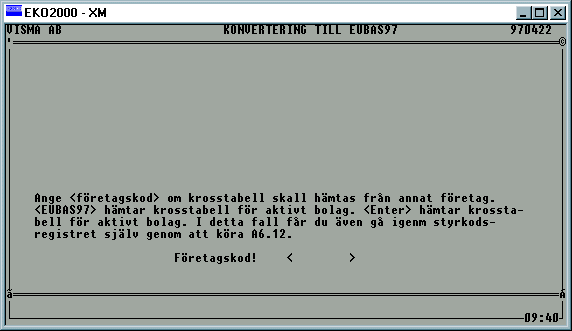
Inför konverteringen är det mycket viktigt att du ser till att ta en säkerhetskopia, ifall någonting skulle gå snett. Ett enkelt strömavbrott mitt under konverteringsarbetet kan orsaka stora felaktigheter. Se även bifogad ”Lathund” där du kan få en överblick över valmöjligheterna vid konvertering.
Företagskod < > <Enter> hämtar krosstabell för aktivt bolag (om den finns), samt kontobenämning från aktivt bolags kontoplan.
<EUBAS97> hämtar krosstabell för aktivt bolag.
OBS! Om du väljer att använda krosstabellen i befintligt företag justeras inte styrkoderna i enlighet med EUBAS97. Du får då köra justering styrkoder enligt EUBAS97 som finns i meny A6.12.
Har du lagt upp egna styrkoder skall du inte köra A6.12.
Ange K/E för val av benämning Om du ovan valt att köra konvertering
utifrån EUBAS97 eller från annat företags krosstabell får du ytterligare en fråga. Du kan här välja varifrån benämningen på dina nya konton skall hämtas.
K = Krosstabell. Benämningen hämtas från benämningsfältet i krosstabellen.
E = Företags kontoplan. Kontobenämningen hämtas från kontoplan i valt bolag, alternativt eubaskontoplan om du valt EUBAS97.
Observera att om inget nytt konto finns upplagt i krosstabellen ligger det gamla kontot kvar i registren.
När konverteringen är färdig kontrollera utseendet och innehållet på dina listor, framför allt Balans- och Resultaträkningen. Därefter kan du börja registrera i det nya räkenskapsåret med konton enligt EUBAS97. Ta bort eventuella styrkoder, rubriker, summarader som kan ligga kvar i nya kontoplanen.
A6.12 Justera styrkoder.
Denna rutin förändrar dina
styrkoder, rubriker och summarader enligt EUBAS97. Observera att gamla
styrkoder som inte förändras enligt EUBAS97 ligger kvar. Dessa får manuellt tas
bort.
OM BOKSLUTET ÄR ÖPPET
Registrering av bokslutstransar och konvertering av IB-värden
Om konverteringen av företaget skett utan fel går det nu bra att registrera bokslutstransaktioner i B13.1. När man går in i meny B13 hamnar man automatiskt i ett ”kopiebolag”. När du har registrerat verifikationer i B13.1 och avslutar denna rutin startas automatiskt en förberedelse för konvertering av dessa saldon in till originalbolaget med de nya kontona. Man kan enkelt säga att justering IB sker inklusive kontokonvertering. En tillfällig inläsningsfil skapas och underlag kan skrivas ut. Man får då ut en lista med bokslutstransaktionerna konterade enligt den EUBAS97 man konverterat till. Om listan verkar OK och man vill uppdatera sina IB-värden och f.g.års saldon svarar man därefter <J> när systemet frågar om man skall godkänna. Om man inte vill uppdatera vid detta tillfälle utan vill vänta tills senare svarar man <N>.
Det finns två olika sätt att uppdatera i efterhand.
Alternativ ett är att man går in i B13.1 igen antingen för att registrera ytterligare bokslutstransar, eller också bara gå in och ut igen. Uppdateringsprocessen startas igång igen på samma sätt som tidigare. Systemet känner då av att det finns BS-transaktioner som inte är överförda till nya året och därmed inte konverterade.
Alternativ två är att manuellt uppdatera Bokslutstransarna i meny A6.30. Här sker samma sak som vid avslut i B13.1. Underlag skapas och man får en utskrift på detta och därefter frågan om godkännande. Vill man göra det steg för steg själv följer man bara punkterna A6.21-24.
När du är färdig med ditt bokslut och vill avsluta detta, gör du på vanligt sätt. Enda skillnaden mot tidigare är att du vid avslutet får en fråga om ”kopiebolaget” skall tas bort.
A6.21 Skapa underlag för inläsning
Här skapas en tillfällig fil som underlag för överföring av bokslutstransar från kopian till originalbolaget.
A6.22 Läs in transar
Här läser man över de transaktioner man skapat i kopiebolaget/bokslutet till originalbolaget. Innan man kan göra överföringen måste man skapa ett underlag i A6.21. I samband med att överföring sker konverteras även konton i enlighet med den korsreferens tabell man har skapat. När överföringen är färdig visas uppgifter om hur många poster som systemet läst och om några felaktigheter uppstått. Om fel uppstår kan återtagande ske i A6.25. När överföringen är färdig godkänner man denna i A6.24.
A6.23 Logglista överföring
Efter inläsning kan du ta ut en logglista och stämma av att transaktionerna ser riktiga ut. Har du valt att samtidigt göra en konvertering visas på logglistan de nya kontona.
A6.24 Godkänn inläsning
När överföring skett och allt har hamnat rätt godkänns och uppdateras detta här. Efter ett godkännande kan man inte längre göra ett återtagande.
A6.25 Återtag inläsning
Om en inläsning inte skett felfritt och inte är godkänd kan man återta överföringen här.
A6.30 Skapa/läsin/logglista/godkänn
Här
kan man i en och samma rutin göra punkterna A6.21-A6.24.
Internt…………………………………………………………
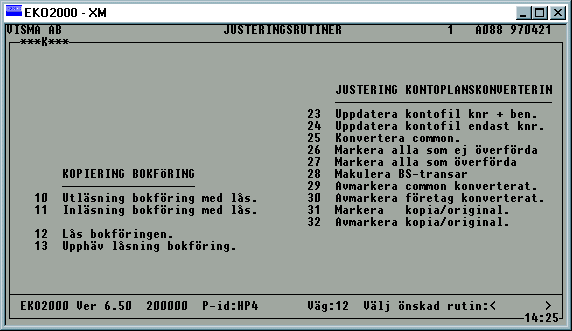
A88.10 Utläsning bokföring med lås.
A88.11 Inläsning bokföring med lås.
A88.12 Lås bokföringen.
A88.13 Upphäv låsning bokföring.
A88.23 Uppdatera kontofil knr + ben.
A88.24 Uppdatera kontofil endast knr.
A88.25 Konvertera common.
A88.26 Markera alla som ej överförda
Vill man börja om från början med de bokslutstransar som förts över till bokföringen kan man här ta bort markeringen att de är överförda som IB-värden till ditt bolag.
A88.27 Markera alla som överförda
Du kan här markera samtliga bokslutstransar som överförda som IB-värden till ditt originalbolag.
A88.28 Makulera bokslutstransar
Om man i meny A88.26 ovan markerat alla bokslutstransar som ej överförda kan man därefter makulera dessa och börja om från början…
A88.29 Avmarkera common konverterat
Om du av någon anledning skulle behöva göra om konverteringen så kan man här ta bort den markering som anger att berörda filer är konverterade. Därefter går det bra att göra om konverteringen i A6.11.
A88.30 Avmarkera företag konverterat
Vid konvertering av företaget får berörda filer en markering att de är konverterade. Denna markering kan man ta bort om man vill för att kunna göra om konverteringen.
A88.31 Markera kopia/original.
A88.32 Avmarkera kopia/original.